

By Gina Barrow, Last Update: August 8, 2020
"Hallo. Ich bin neulich gerade nach Hause gekommen und mein iPhone war im Begriff zu sterben, also habe ich es aufgeladen und bin für eine Weile gegangen. Als ich es jedoch aus dem Ladegerät entfernte, blieb der Bildschirm auf demselben Bildschirm hängen und ich kann nichts tun. Was sollte ich jetzt tun? Vielen Dank."
iPhone bleibt fest des Konsums Ladebildschirm ist eines der häufigsten Probleme, auf die Benutzer trotz der nahtlosen und ausgefallenen Funktionen von iOS stoßen. Es kann viele mögliche Gründe geben, warum Ihr Telefon auf diesem Bildschirm hängen geblieben ist. In den meisten Fällen kann dies durch den Akku oder die Software verursacht werden.
In diesem Artikel geben wir Ihnen 4 Tipps zur Behebung des Problems Das iPhone bleibt auf dem Ladebildschirm hängen plus Bonus-Tipps, wie Sie die Akkulaufzeit verlängern können. Lesen Sie mit, um es herauszufinden.
Teil 1. Beheben Sie das Problem mit dem auf dem Ladebildschirm festgefahrenen iPhone ohne DatenverlustTeil 2. Tricks, um das Problem mit dem auf dem Ladebildschirm festgefahrenen iPhone zu behebenTeil 3. Rufen Sie den DFU-Modus auf dem iPhone auf, um das Problem mit dem Bildschirm zu behebenTeil 4. Ersetzen Sie den iPhone-AkkuTeil 5. Zusammenfassung
Jetzt, da Ihr Telefon den Ladebildschirm nicht passieren kann, fragen Sie sich möglicherweise, wie Sie das Problem beheben und Ihre wichtigen Dateien darin speichern können. Wenn Sie sicher sind, dass das Problem nicht durch den Akku verursacht wird und sich im iOS-System befindet, können Sie Ihr Telefon reparieren, ohne es wiederherstellen zu müssen und alle Ihre Daten zu verlieren.
Es gibt ein Programm namens FoneDog iOS Systemwiederherstellung, das sich der Behebung aller Arten von Softwareproblemen widmet, wie z Das iPhone bleibt auf dem Ladebildschirm hängen, klebt am Apple-Logo, DFU-Modus, Wiederherstellungsmodus und vielem mehr.
Gratis DownloadGratis Download
Es funktioniert reibungslos, indem die richtige Firmware-Version Ihres iPhones heruntergeladen und die defekte ersetzt wird. Sie müssen diese Software lediglich herunterladen und installieren und versuchen Folgendes zu tun:
Ihr iPhone wird einige Male neu gestartet und dann normal hochgefahren, um das Problem zu beheben iPhone steckt auf Ladebildschirm Problem!
IOS Systemwiederherstellung
Behebung von Problemen mit verschiedenen iOS-Systemen wie Wiederherstellungsmodus, DFU-Modus, weißer Bildschirm beim Start usw.
Korrigieren Sie Ihr iOS-Gerät auf normales weißes Apple-Logo, schwarzen Bildschirm, blauen Bildschirm, roten Bildschirm.
Nur reparieren Sie Ihr iOS auf normal, kein Datenverlust überhaupt.
Fix iTunes Fehler 3600, Fehler 9, Fehler 14 und verschiedene iPhone Fehlercodes
Entsperren Sie Ihr iPhone, iPad und Ihren iPod touch.
Gratis Download
Gratis Download

Irgendwann handelt es sich möglicherweise nicht wirklich um ein Software- oder Systemproblem, sondern um ein Hardwareproblem. Möglicherweise liegt ein Problem mit der Batterie oder dem Blitzkabel vor, mit dem Sie arbeiten. Hier sind die Tricks, die Sie tun können, um das Problem zu beheben iPhone steckt fest auf die Ladebildschirm.
Dieser Trick ist möglicherweise zu lang, um ausgeführt zu werden, führt jedoch zu einem besseren Ergebnis. Wenn möglich, müssen Sie das iPhone entleeren, bis es ausstirbt. Laden Sie es dann zum Testen mit einem anderen USB-Kabel auf.
Zunächst müssen Sie überprüfen, ob das von Ihnen verwendete USB-Kabel einwandfrei funktioniert oder frei von Beschädigungen ist. Es ist am besten, wenn Sie versuchen, ein anderes Kabel einzustecken, Ihr iPhone anzuschließen und es mindestens 2 Stunden lang stehen zu lassen.
Wenn der Ladevorgang beginnt, starten Sie das Telefon neu. Wenn es funktioniert, liegt das Problem an den Kabeln und nicht am Gerät selbst.
Es mag seltsam klingen, aber viele Benutzer haben tatsächlich versucht, diese Methode zu verwenden, und ihr iPhone hat funktioniert. Legen Sie Ihr Telefon einfach mit der Vorderseite nach unten und lassen Sie den Haartrockner etwa 2 Minuten lang laufen, insbesondere rechts unten am Telefon wo sich die Batterie befindet.
Versuchen Sie danach, das Gerät neu zu starten.
Lithium-Ionen-Batterien fließen zu 100% leer, um ihre Leistung aufrechtzuerhalten. Wenn Sie das iPhone von Zeit zu Zeit aufladen, ändert sich der Ionenfluss und es können Probleme auftreten.
Sie können das Telefon einfach vollständig entleeren, indem Sie es über Nacht eingeschaltet lassen oder bis der Akku leer ist.
Wenn keiner dieser Tricks funktioniert hat, versuchen Sie die folgende Lösung.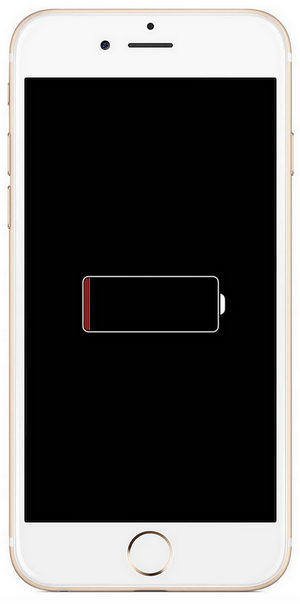
Wenn Sie Ihr Telefon über iTunes in den DFU-Modus versetzen, können Sie das Problem beheben iPhone bleibt fest des Konsums Ladebildschirm Problem. Dies führt jedoch zu schwerwiegenden Datenverlusten, da das Telefon dadurch vollständig gelöscht wird. Wenn Sie jedoch zuvor Backups erstellt haben, müssen Sie sich keine Sorgen machen. Sie können jederzeit von Ihren Backups wiederherstellen.
So geht's:
Wenn Sie der Meinung sind, dass das Problem in der Batterie liegt, nachdem Sie einige oder alle oben genannten Tipps ausgeführt haben, ist das Ersetzen der Batterie möglicherweise Ihre letzte Option. Batteriewechsel können zu teuer sein. Sie können dies entweder selbst tun oder Ihr Gerät einfach zum nächsten Apple Store bringen.
Wechseln Sie den Akku nicht selbst, wenn für Ihr Gerät noch Garantie besteht. Besuchen Sie einfach den Apple Store, damit er dies für Sie erledigt.
Es gibt viele Möglichkeiten, das Problem zu beheben iPhone bleibt fest des Konsums Ladebildschirm Problem und alles, was Sie tun müssen, ist die Grundursache des Problems zu bestimmen. Wenn es mehr um den Hardwareteil geht, können Sie die Batterien oder Kabel austauschen.
Wenn das Problem jedoch auf der Softwareseite liegt, können Sie eine iPhone-Wiederherstellung durchführen, indem Sie sie über iTunes in den DFU-Modus versetzen, jedoch mit Datenverlust oder der besten Option FoneDog iOS Systemwiederherstellung. Diese Methode ist bisher die beste, wenn es darum geht, iOS-Software zu reparieren und Ihre Daten zu pflegen.
Haben Sie dieses Problem schon einmal erlebt? Was war die beste Lösung, die Sie empfehlen können?
Hinterlassen Sie einen Kommentar
Kommentar
IOS Systemwiederherstellung
Beheben Sie verschiedene iOS-Systemfehler im normalen Status.
Kostenlos Testen Kostenlos TestenBeliebte Artikel
/
INFORMATIVLANGWEILIG
/
SchlichtKOMPLIZIERT
Vielen Dank! Hier haben Sie die Wahl:
Excellent
Rating: 4.7 / 5 (basierend auf 88 Bewertungen)